TortoiseSVN的下载地址为
http://tortoisesvn.net/downloads.html
有32位和64位的版本,一定要根据自己的操作系统下载对应的版本,最好安装一个简体中文的Language packs,可以更好的理解TortoiseSVN的功能。
对比工具可以使用winmerge和beyond compare,winmerge免费小巧,beyond compare功能更强大。这两款工具都比TortoiseSVN自带的对比工具要好一些。
在TortoiseSVN中的配置方法:
winmerge安装时勾选集成到TortoiseSVN
beyond compare要复杂一些,右键,TortoiseSVN - 设置,
差异查看器(Diff Viewer),设置用来比较不同版本文件的程序(comparing different revisions of files),设置用来比较不同版本属性的程序(comparing different revisions of properties),勾选外部,输入
"D:\Program Files\Beyond Compare 3\BComp.exe" %base %mine /title1=%bname /title2=%yname /leftreadonly
差异查看器/合并工具(Merge Tool),勾选外部,输入
"D:\Program Files\Beyond Compare 3\BComp.exe" %mine %theirs %base %merged /title1=%yname /title2=%tname /title3=%bname /title4=%mname
红色部分为beyong compare的路径,要带双引号。
要测试TortoiseSVN的功能,总不能在公司的正式服务器上乱搞把,所有先要创建一个测试的版本库。
新建一个文件夹,名字不要用中文,进入文件夹,点击右键TortoiseSVN - 在此创建版本库。
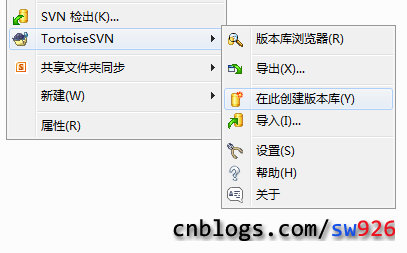
TortoiseSVN会在这个文件夹创建版本库,并且会弹出一个提示框
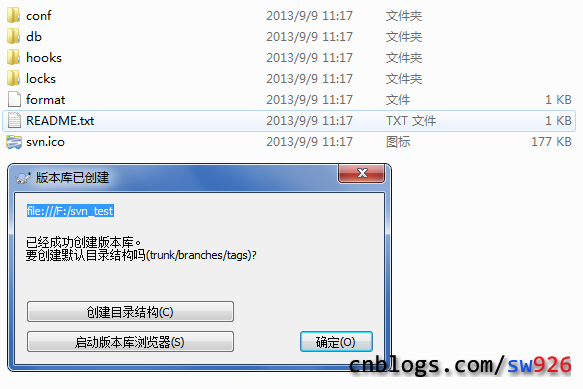
点击“创建目录结果”,然后启动版本库浏览器,就可以看到版本库的目录结构
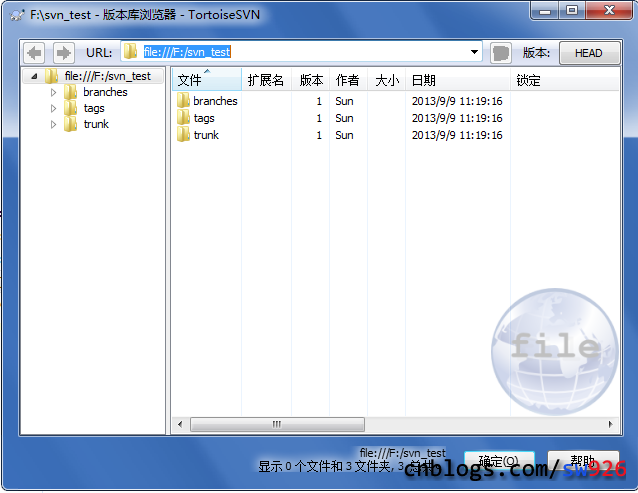
通过点击“创建目录结果”,TortoiseSVN自动创建了3个文件夹,branches,tags,trunk,很多人都会使用TortoiseSVN,但是对这三个目录去取不了解。
trunk目录
主干目录,一般情况下是在此目录下进行代码的开发,这个目录应该存放最新的代码。
tags目录
代码的版本标记,这个目录的代码不允许更改,比如,软件发了1.0版本,就需要将1.0版本的代码在tags中放一份拷贝,发了2.0,就要在tag中标记一个2.0。如果1.0软件出现了bug,开发人员要验证bug,直接从tag中取1.0版本的代码就可以了,不会把个个版本混淆。
branches目录
分支目录,用于开发新功能或解决老版本的bug。比如,1.0版本上线,开发人员全力投入2.0版本的开发,但是,1.0版本突然出现了一个bug必须要修复,而且很紧急,不能等到2.0版本上线,这时候该怎么办呢。正确的做法是,从tag中取1.0版本的代码,建立一个新的分支,开发人员在这个分支上解决1.0发现的bug,解决完成并测试通过之后,在tag中添加一个新的版本标记,比如1.1,然后关闭这个分支。如果1.1再出现bug,那么从1.1建立分支,以此类推,直到2.0出现。
由于版本库是本地,我们可以通过文件路径来访问,右键TortoiseSVN - 版本库浏览器,输入
file:///F:/svn_test/
F:/svn_test/就是刚才创建版本库的文件夹
打开版本库浏览器,在trunk目录点击右键,加入文件夹,加入一个新的Android工程TestSVN。
然后将这个工程检出

.settings bin gen这三个目录和代码无关,要先忽略掉,选中这三个目录,右键 TortoiseSVN - 去除版本控制并增加的忽略列表。
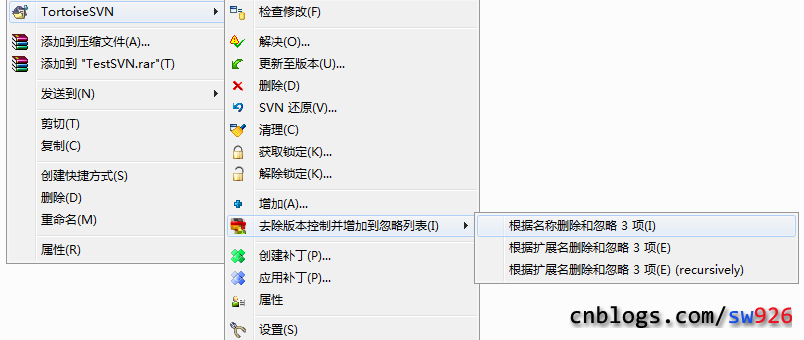
提交代码后,这3个文件夹有改变的话不会有提示。
删除文件,正确的做法是在要删除的文件上点击右键 - TortoiseSVN - 删除。
还原修改,右键 - TortoiseSVN - 还原。
重命名,同样,右键 - TortoiseSVN - 改名。
增加文件,右键 - TortoiseSVN - 增加,文件会变成小加号

移动文件,直接打开版本库浏览器拖动,或者剪切,提交
解决冲突,冲突形成的原因是两个人同时修改了一个文件的同一个地方,
例如:原始文件为,版本为1
package com.example.test; public class Test { String test = null; public Test(String test){ this.test = test } }
A和B都checkout这个文件,A修改了文件并进行提交,文件版本变为2
package com.example.test; public class Test { String test = null; public Test(String test){ this.test = "test" } }
B修改了文件
package com.example.test; public class Test { String test = null; public Test(String test){ this.test = "aaa" } }
这时候,如果B更新文件,就会提示冲突

冲突原因是两人同时在版本1上进行了修改。
这时要求B对比对比A做的修改和自己的修改,同A沟通后确定最终的代码,然后进行合并。
这里用B的代码为最终代码,修改方法为:
在冲突文件点右键 - TortoiseSVN - 编辑冲突,在最下面的编辑框冲突的地方,也就是是红色叹号的位置点击右键
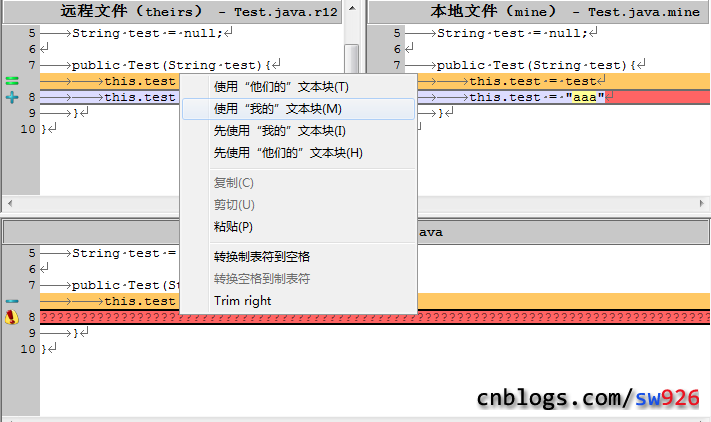
选择使用“我的”文本块,合并后的代码为:
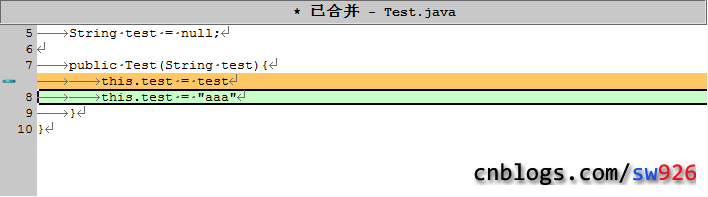
package com.example.test; public class Test { String test = null; public Test(String test){ this.test = "aaa" } }
去掉了this.test = test,增加了this.test = "aaa",保存,弹出窗口
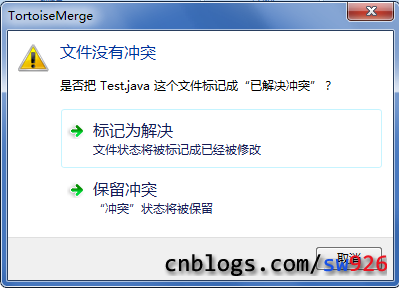
选择标记为解决,冲突的叹号就没有了,文件就可以正常的提交了。
如果使用beyond compare的3路合并工具的话,代码更加的直观
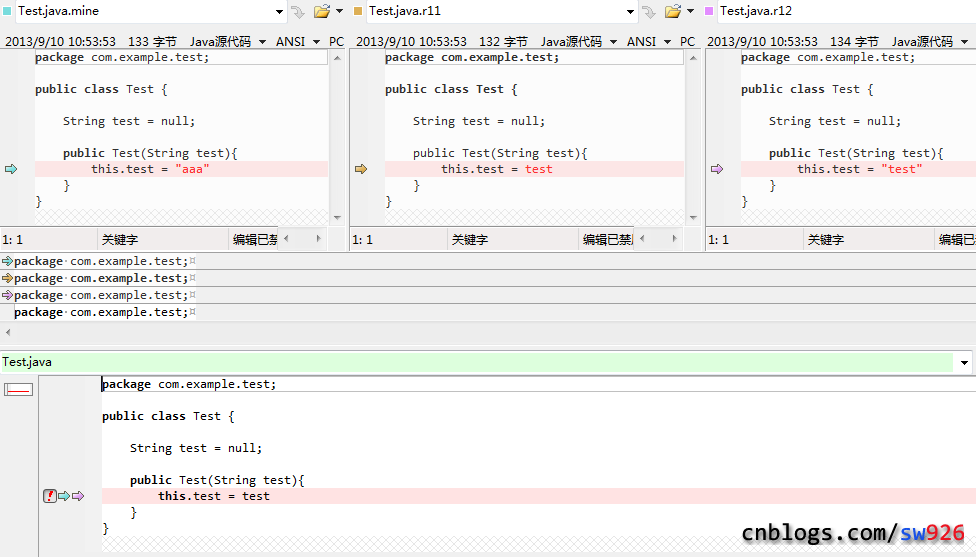
左边为B修改后的文件,中间为原始文件,右边为A修改后的文件,最下边为合并后的文件。点击蓝色小箭头使用左边文件,点击黄色小箭头使用中间文件,点击紫色小箭头使用右边文件。
修为完成保存后,要手动标记为解决,右键 - TortoiseSVN - 解决。
说白了就是在其他的文件放一份拷贝,打开版本库浏览器,在要创建分支或标记的工程目录上点击右键

选择复制到,输入目标路径,分支是branches,标记是tags
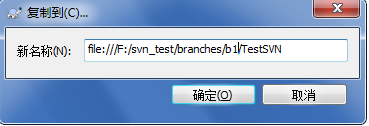
最好输入日志信息,这样就实现了分支或标记
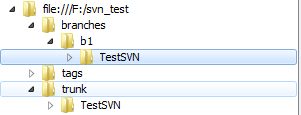
可以通过分支图查看,每增加一个分支,版本号加一。

如果有多个分支,比如XXX纪念版,XXX专版,XXX增值版,修改一个地方要同步到多个分支,是个很麻烦的事情,这时候可以用补丁来解决。
还是使用上面的工程,有一个主干和两个分支,主干中有一个 Test.java 文件
public class Test { private String test; public Test(String test) { this.test = test; } }
将 “this.test = test;” 修改为 “this.test = "aaa";”
在文件夹的空白处点右键 - TortoiseSVN - 创建补丁,选择修改的文件,点确定,创建一个Test.java.patch的补丁
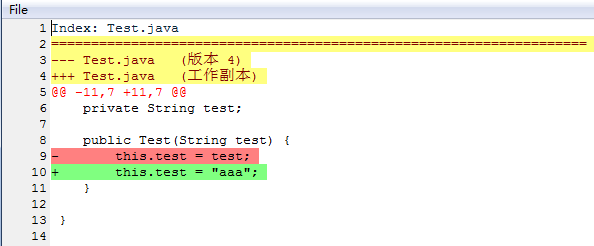
在检出的分支中点击右键 - TortoiseSVN - 应用补丁,补丁效果如下
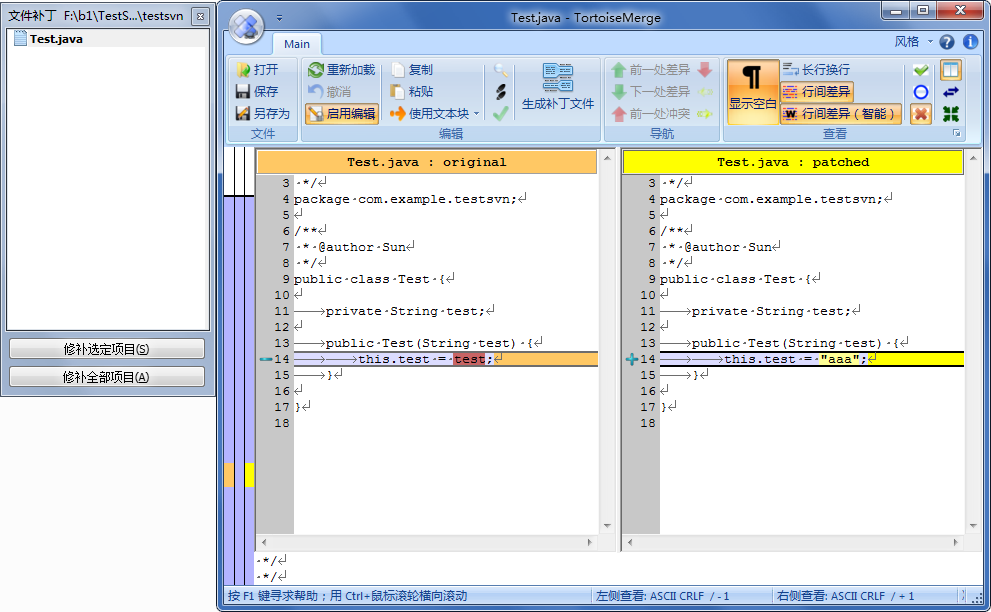
在要合并的副本点击空白处点击右键 - TortoiseSVN - 合并,
选择第三个选项,
关于起始和结束的url,查看版本分支图
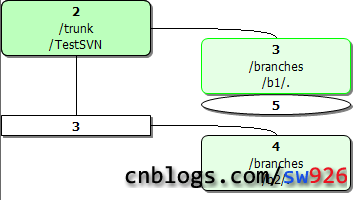
结束的必须大于起始的的版本号,我想把b1分支的版本5合并到主干,就按下图填写
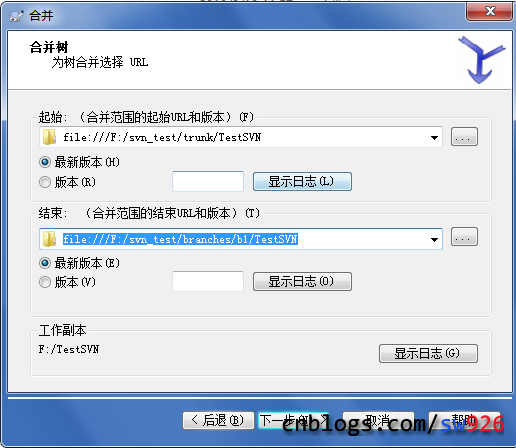
提交代码后再次查看版本分支图

主干的版本号升级为6,合并完成。